Windows
以下の手順に従って、 APPをアンインストールしてください。
- [コントロールパネル] > [プログラムと機能] > [プログラムのアンインストールまたは変更]を順次選択してください。
- Windows 10をお使いの場合は、[PC] > [コンピュータ] > [プログラムのアンインストールまたは変更]に移動してください。
- Wondershare APPのアイコンを右クリックし、[アンインストール]を選択してください。
- [Wondershare APPをアンインストールしますか?]というメッセージが表示された際には、[はい]をクリックしてプログラムをアンインストールしてください。
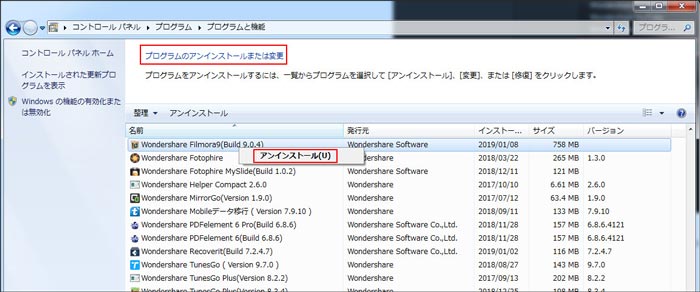
Mac
アプリをFinderで見つけてください。(ほとんどのアプリは「アプリケーション」フォルダに格納されています。このフォルダは、Finderウィンドウのサイドバーで「アプリケーション」をクリックすることでアクセスできます。)
または、Spotlightを利用してアプリを検索し、「command (⌘)」キーを押しながらSpotlightでそのアプリをダブルクリックしてください。
アプリをゴミ箱にドラッグするか、アプリを選択して「ファイル」>「ゴミ箱に入れる」を選んでください。
macOSのDockに「ゴミ箱」が表示されている場合、ユーザー名とパスワードの入力を求められたら、Macの管理者アカウントの名前とパスワードを入力してください。
これは通常、Macへのログインに使用している名前とパスワードです。
アプリを削除するには、「Finder」>「ゴミ箱を空にする」を選択してください。
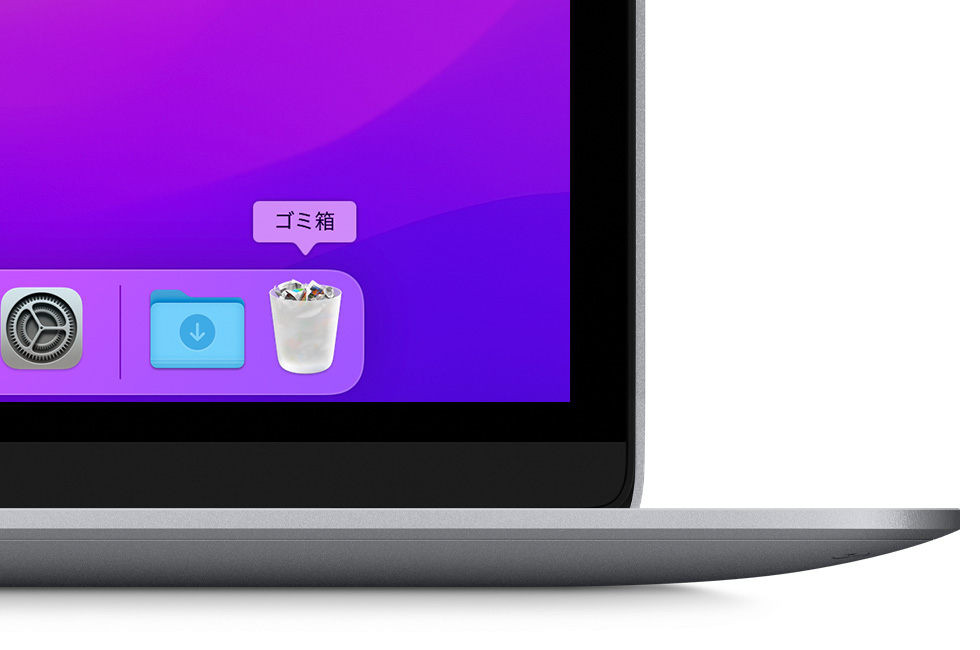
このページは役に立ちましたか?
フィードバックを頂き、誠にありがとうございます。
大変申し訳ございませんが、お役に立たなかったところを教えて頂けますでしょうか。
コメント送信されました。